Dieser Beitrag wurde vor mehr als 7 Jahren veröffentlicht. Daher kann es sein, dass sein Inhalt oder ein Teil davon nicht mehr aktuell ist.
Ich denke wir sind uns alle einig, dass Windows 10 Mobile so fertig ist wie der BER. Von außen sieht es nach etwas aus, es werden schon Führungen gemacht, aber es ist weit davon entfernt fertig zu sein. Das fällt einem vermutlich bereits nach wenigen Minuten der Benutzung auf. Im Gegensatz zu Windows Phone 7, 8 und 8.1 findet sich irgendwie kein so richtiger Faden. Das Hamburger-Menü ist hier Schuld. Ich will es jetzt nicht generell schlecht reden, es hat seine Daseinsberechtigung, aber die Implementierung seitens Microsoft und die Verwendung könnte inkonsistenter nicht sein.

Verzeiht mir den Kalauer… (Foto von Divya Thakur)
Für alle denen gerade das Wasser im Munde zusammen läuft, ich rede nicht von Fleisch (oder Fleischersatz) im Brot, sondern von einem Menü in der App, welches oben links durch drei Striche erreichbar ist. Von iOS und Android sollte das jedem bekannt sein. Auch Microsoft hat es trotz großem Protest eingeführt und auch wenn ich generell das Hamburger-Menü nicht toll finde, da es sich oft sehr viel eleganter lösen lässt, hat es doch seine positiven Seiten. Und auch wenn die Pivot-Steuerung von vielen geliebt wird, bei mehr als 3 Bereichen wird es einfach nervig, wenn man nicht alle Bereiche auch in einem einfachen horizontalem Menü erreichen kann. Positives Beispiel hier: Die Windows 10 Mobile Wecker-App.
Aber zurück zum Hamburger Menü. Gehen wir doch einfach mal die Apps durch, die ich gerade auf dem Smartphone habe, aber nur die von Microsoft selbst. Für die Nutzung von Drittanbietern kann Microsoft nur bedingt etwas.
Cortana
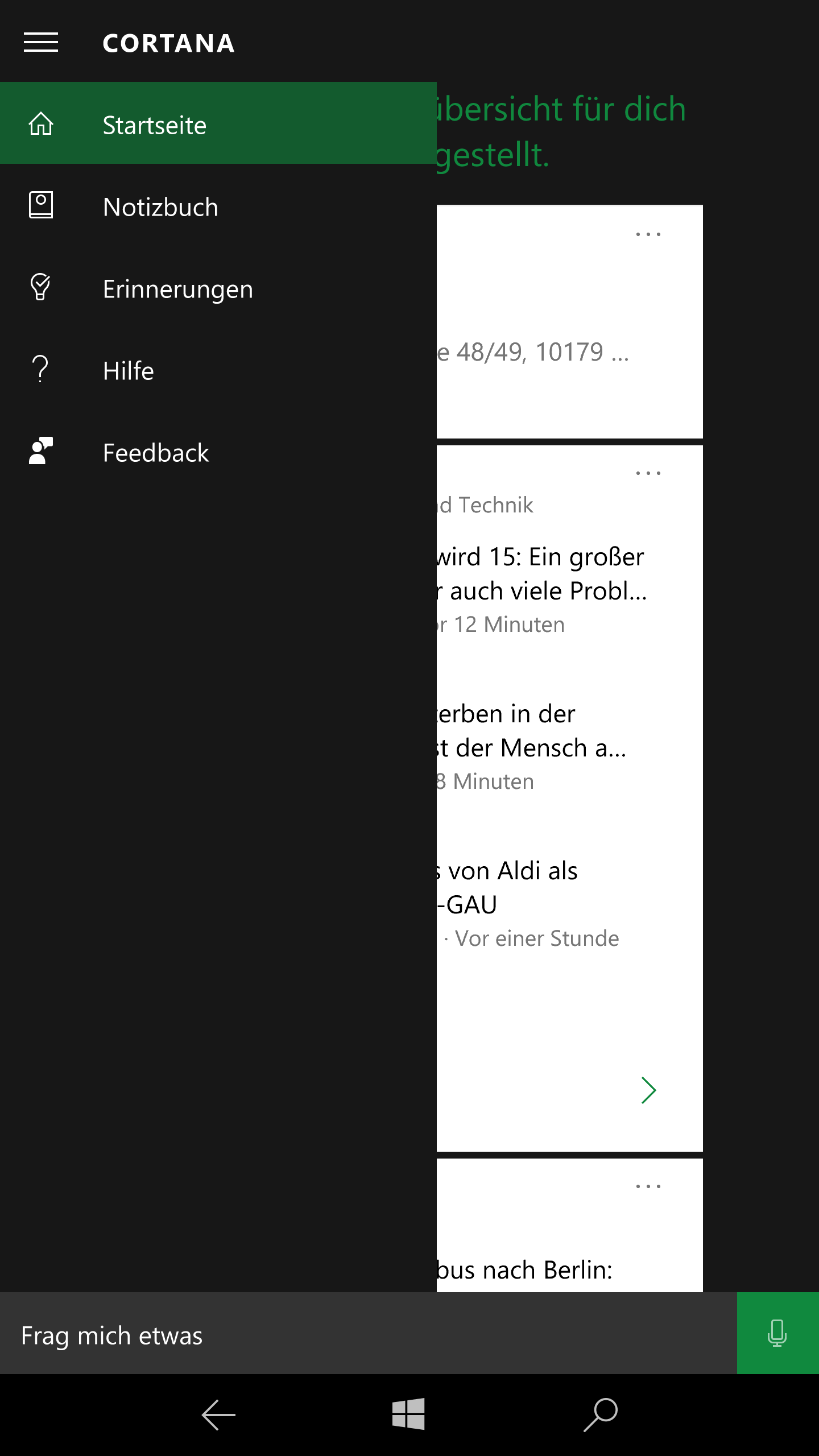
Die erste App von Microsoft mit einem Hamburger Menü ist bei mir Cortana. Hier hat man dann auch direkt die schlechtmöglichste Art und Weise und den schlechtesten Grund ein Hamburger-Menü überhaupt zu verwenden. Aus irgendeinem Grund entschied sich Microsoft die Statuszeile in Cortana auszublenden somit sind Uhr und Co weg und das Hamburger-Menü rutscht noch etwas weiter nach oben. Dazu fehlt eine Titel-Leiste, wie sie in anderen Apps zu finden ist, um den Kopfbereich von Cortana zu markieren. Die drei Strichen schweben also fast unsichtbar oben links in der Ecke. Und man kann nicht vom linken Bildschirmrand wischen, um das Hamburger-Menü zu öffnen. Also ganz nach oben links mit dem Daumen und schon kann es losgehen. (Alternativ lange auf die Windows-Taste drücken, dann kommt das Bild um die Hälfte runter)
Der Inhalt umfasst mal eben 5 Punkte: Startseite, Notizbuch, Erinnerungen, Hilfe und Feedback. Mir kann niemand erzählen, dass man das nicht hätte woanders unterbringen können. Auf der Startseite ist man bereits, dafür braucht es keinen Button, das Notizbuch gehört zu den Einstellungen, Erinnerungen ist ein Punkt, den man sicherlich sehr häufig benötigt und Hilfe und Feedback kann man genauso in die Einstellungen packen. Also wäre hier eine Pivot-Steuerung sinnvoller. Per wischen zwischen Startseite und Erinnerung wechseln, oben eine Titelleiste in der sich die typischen Auslassungspunkte finden und da dann Notizbuch, Hilfe und Feedback. Dinge, die man nicht so oft braucht. Wenn man beim Hamburger-Menü bleiben will ok. Dann sind die drei Punkte halt da drin, denn man braucht sie nicht oft. Es ist ok, Funktionen in ein Hamburger-Menü zu machen, die man selten bis nie braucht. Aber bitte dann doch das Hamburger-Menü über einen Wisch von der linken Seite verfügbar machen.
Datei-Explorer
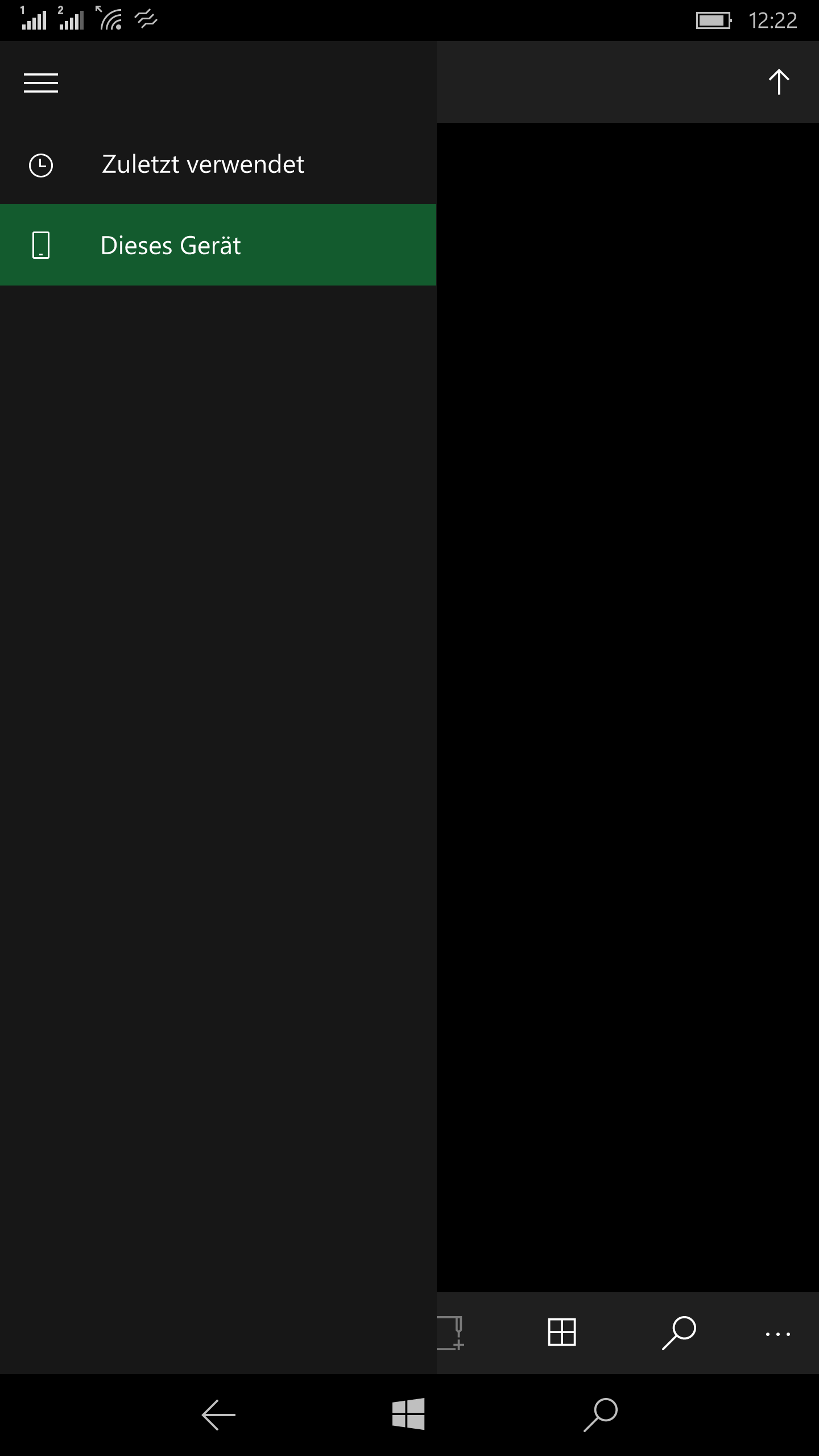
Die zweite App in meiner Liste ist der Datei-Explorer. Eine gänzlich andere Implementierung des Hamburger-Menüs, denn hier sind die Icons bereits sichtbar, ohne dass ich es aufklappe. Der Inhalt? Zuletzt verwendet, Dieses Gerät und hätte ich eine SD-Karte, wäre sie dort auch aufgeführt. Man kann sich jetzt streiten, ob das nicht auch per Pivot zu lösen wäre, aber angesichts der Tatsache, dass man auch weitere externe Speichermedien an ein Windows Phone anschließen kann, ist das Hamburger-Menü hier nicht verkehrt. Was aber auch hier wieder fehlt: Man kann das Hamburger-Menü nicht öffnen, indem man von der linken Seite des Bildschirms wischt.
Man muss hier also wieder ganz nach oben links greifen, wenn man es aufklappen will. Da hier bereits die Icons zu sehen sind und man ohne Aufklappen des Menüs navigieren kann, kann man das fast verkraften. Aber nur fast. Auffällig ist auch noch, die Animation ist anders. Fährt das Hamburger-Menü von Cortana aus dem nicht sichtbaren Bereich von links herein, erweitert es sich beim Datei-Explorer. So als wäre es schon immer an diesem Platz, nur eben unsichtbar. Ergibt Sinn, denn die Icons sind ja schon da, dennoch seltsam.
Excel (oder allgemein Office)

Weiter geht es mit einer deutlich aufwändigeren App. Microsoft Excel nutze ich tatsächlich sehr häufig mobil und am PC. Daher bin ich über die neue verbesserte App froh. Auch wenn ich es absolut unverständlich finde, warum man keine einzelnen Excel-Sheets mehr auf den Homescreen pinnen kann. Hier findet man das Hamburger-Menü das erste Mal, wenn man ein Excel-Sheet öffnet. Oben links, wo man es erwartet, wartet es darauf geöffnet zu werden. Wie die Hamburger-Menüs in Cortana und im Datei-Explorer möchte es aber gerne direkt berührt werden, sonst passiert gar nichts. Wieder kein öffnen durch Wischen. Hat man den weiten Weg nach oben links geschafft, zeigt sich das Hamburger-Menü, sieht aber mal eben komplett anders aus, als die bisherigen.
Warum? Erstens ist es grün und nicht grau. Damit kann ich vollkommen leben, Excel ist grün, warum sollte also nicht das Hamburger-Menü auch grün sein? Aber es ist breiter, als die anderen. Warum? Besonders wenn man bedenkt, dass Microsoft sich hier die Icons gekniffen hat. Es gibt keine visuelle Hilfe, was welcher Eintrag bewirkt und auch der Abstand nach Links fällt seltsam aus. Normalerweise sollte sich hier doch der gleiche Abstand finden wie sonst, egal ob Icons da sind oder nicht. Auch fällt auf, dass hier keine Animation abspielt, wenn man es öffnet. Drittes Hamburger-Menü, drittes Verhalten beim öffnen.
Der Inhalt im Hamburger Menü von Excel? Nur Sachen, die man gerade nicht oder nur selten braucht, wenn man gerade ein Dokument bearbeitet. Das erste Hamburger-Menü also, welches in seiner Funktion als erstes zu 100% berechtigt ist. Ein anderer Ort wäre nicht sinnvoll und die Einträge machen deutlich: »Hey, wir sind unwichtig, uns brauchst du gerade nicht«. Was findet sich also hier? Neu, Öffnen, Speichern, Verlauf, Drucken, Freigeben, Schließen, Einstellungen und Feedback. Und es gibt noch etwas neues. Abgesetzt davon gibt es noch ganz unten meinen Namen. Tippe ich drauf, gelange ich zu den Account-Einstellungen. Anzumerken ist, im Gegensatz zu den beiden anderen Hamburger-Menüs kriege ich hier kein visuelles Feedback darüber, ob ich einen Eintrag berühre.
Filme und TV

Die App, die ich vermutlich am Smartphone am wenigsten nutze. Um genau zu sein niemals. Ich hab sie gerade das erste Mal gestartet. Da es sich hier aber auch um den Video-Player handelt, kann man die App logischerweise nicht deinstallieren. Das Hamburger-Menü hier ist ein bisschen was Besonderes. Denn es ist das erste in der Liste, welches sich per Wisch öffnen lässt. Auch finden sich hier wieder Icons, aber Moment mal. Der aktive Punkt ist irgendwie anders. Während die Seite, auf der man sich gerade befindet, sowohl im Datei-Explorer, als auch in Cortana hervorgehoben wird, indem der Hintergrund in der Akzentfarbe erscheint und der Text weiß wird, packt man hier einen kleinen Rand an die linke Seite und färbt das Icon und den Text grün. Der Effekt, wenn ich einen Eintrag berühre ist allerdings identisch zu den anderen beiden.
Weiter geht es mit dem Bereich unten, den wir bereits aus Excel kennen. Oder tun wir das? Denn es sieht mal eben komplett anders aus. Die Trennlinie ist bei Excel deutlich sichtbarer und nicht so subtil. Außerdem gibt es bei Filme und TV jetzt Icons und sogar mein Profilbild. Die Abstände sind anders und die Zeilenhöhe ist großzügiger. Außerdem findet sich der Punkt Einstellungen jetzt auch unten. In Excel gehörte er noch zu der Hauptnavigation. Die Einträge bei Filme und TV? Oben: Filme, TV-Sendungen und Videos. Unten: Mein Name, Einstellungen und Mehr Kaufen. Man kann hier wieder streiten, ob sich der Inhalt des oberen Menüs nicht auch in einem Pivot-Menü wohlgefühlt hätte. Oder? Kann man das? Eigentlich hätte das wirklich sehr gut gepasst. Aber da das Hamburger-Menü wegen der anderen drei Punkte eh her musste, kann man den Punkt an Microsoft geben. Schließen lässt sich das Menü übrigens auch wieder durch wischen.
Groove-Musik
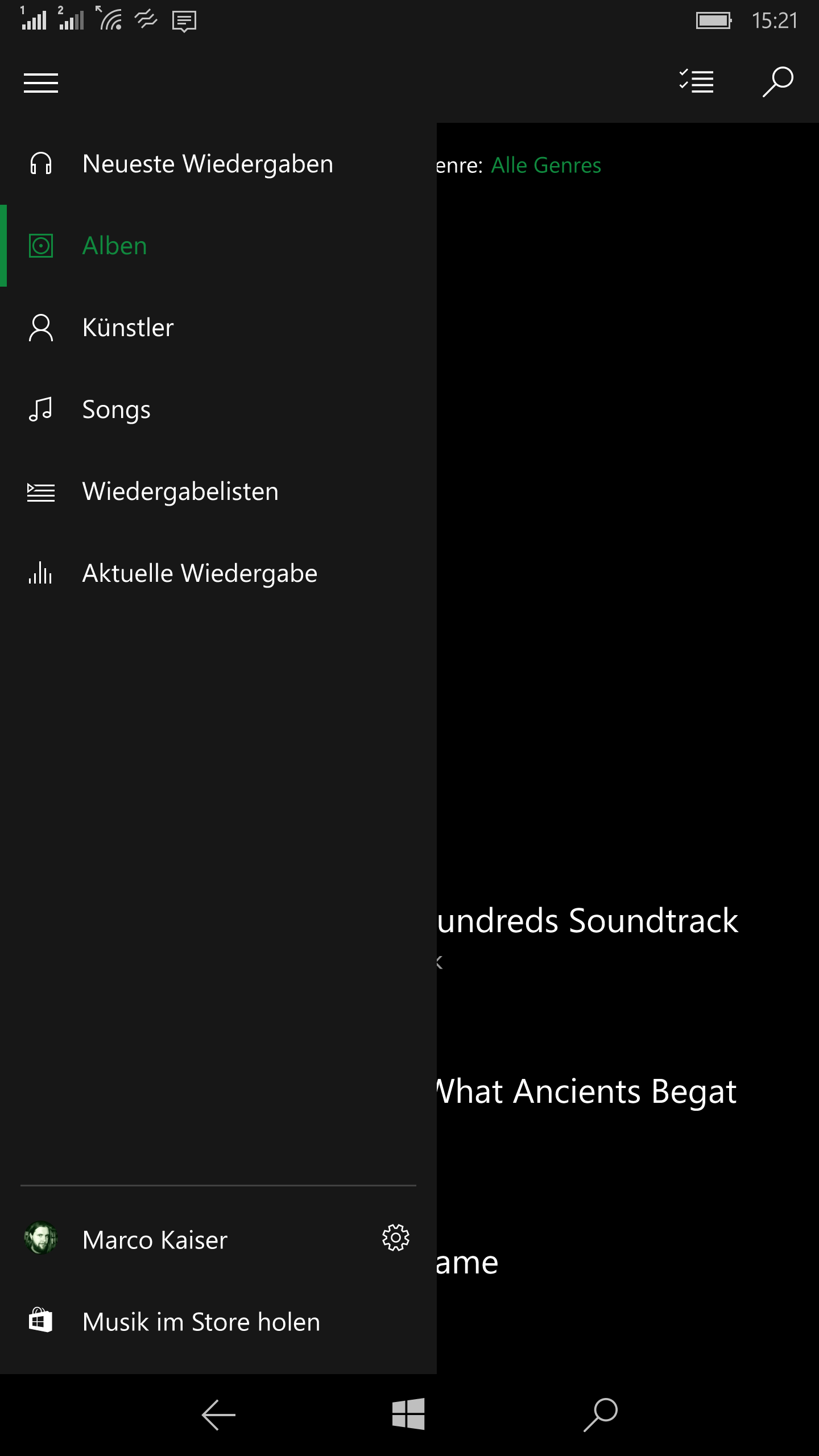
Hierzu kann ich weniger sagen. Filme und TV & Groove-Musik werden vom selben Team entwickelt. Und das merkt man auch. Beide Apps haben zeitgleich die Möglichkeit bekommen das Hamburger-Menü durch wischen zu öffnen. Ebenso sehen beide Menüs sich sehr ähnlich. Auch hier wird der aktive Punkt wieder mit dem Rand links und der Färbung des Icons plus Text hervorgehoben. Eine kleine Besonderheit gibt es aber. Im sekundären Bereich von Groove-Musik finden sich wieder drei Punkte, aber nur zwei Zeilen. Denn die Einstellungen sind neben den eigenen Namen gerutscht und werden nur noch von einem einzelnen Icon repräsentiert. Nochmal zu Erinnerung, es ist dasselbe Team.
Weiterhin hat der Store-Link eine komplett andere Beschriftung. Bei Filme und TV steht Mehr kaufen, in Groove-Musik steht Musik im Store holen. Kein riesiger Unterschied, aber man bemerkt es doch. Ansonsten rechtfertigt der Inhalt des Hamburger-Menüs wieder einmal die Frage, ob es hier sinnvoll ist. Folgende Punkte finden sich dort: Neueste Wiedergaben, Alben, Künstler, Songs, Wiedergabelisten und Aktuelle Wiedergabe. Definitiv Punkte, zwischen denen man vielleicht häufiger wechseln möchte. Gerade Alben, Künstler und Songs wechsle ich sehr oft hin und her. Hier wäre der Punkt Meine Musik angebracht, welcher mich dann zu einem Pivot-Menü bringt, in dem ich schnell hin und her wechseln kann. Der Rest kann im Hamburger-Menü so bleiben, wenngleich es auch hierfür sicherlich bessere Orte gäbe.
Karten
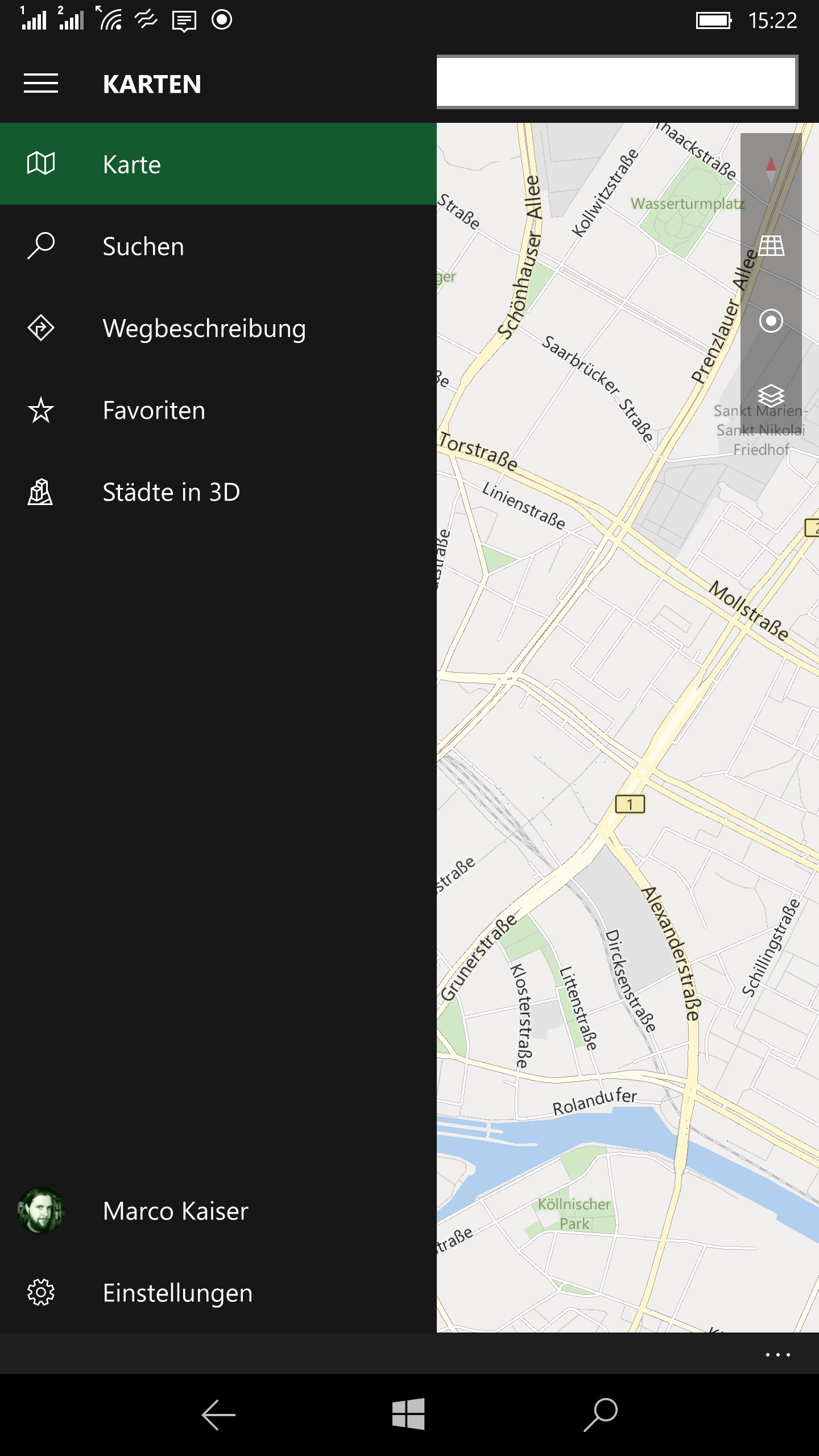
Hier finden wir wieder das bekannte Hamburger-Menü aus Cortana. Nicht per wischen zu öffnen oder zu schließen und es fährt von außen rein. Zeitgleich wird der aktive Punkt mit einem Hintergrund hinterlegt. Und dennoch ist wieder etwas anders und der generelle Aufbau sehr fragwürdig. Unten gibt es wieder ein sekundäres Menü im Hamburger-Menü, welches meinen Namen und die Einstellungen enthält. In zwei Zeilen, nicht wie in Groove-Musik auf eine beschränkt. Allerdings fehlt dieses Mal die Trennlinie komplett, sodass man bei einer längeren Liste keinen Unterschied ausmachen könnte. Außerdem kann man im primären Menü nicht scrollen. War bisher bei den anderen Apps nie nötig, aber möglich.
Der Inhalt des primären Menüs? Karte, Suchen, Wegbeschreibung, Favoriten und Städte in 3D. Die Suche ist mehr als fragwürdig, denn sie ist oben in der Titelzeile schon sehr prominent (und optisch unpassend) zu finden. Die Favoriten könnte man sicherlich schneller erreichbar machen, wenn man sie unten in eine Action Bar oder oben in die Titelzeile neben die Suchleiste packt. Da man Städte in 3D nie braucht und es nur eine Spielerei ist, kann es ruhig hier sein. Ebenso die Wegbeschreibung, da man diese im Normalfall wohl eh nach einer Suche direkt in den Ergebnissen startet. Ist man aufmerksam sieht man am unteren Bildschirmrand allerdings noch einen schwarzen Balken mit drei Punkten. Warum? Das weiß nur Microsoft, denn in diesem Menü findet sich Material, welches perfekt in ein Hamburger-Menü passen würde. Inhalt? Drucken, Teilen und Feedback. Ach Microsoft…
Nachrichten
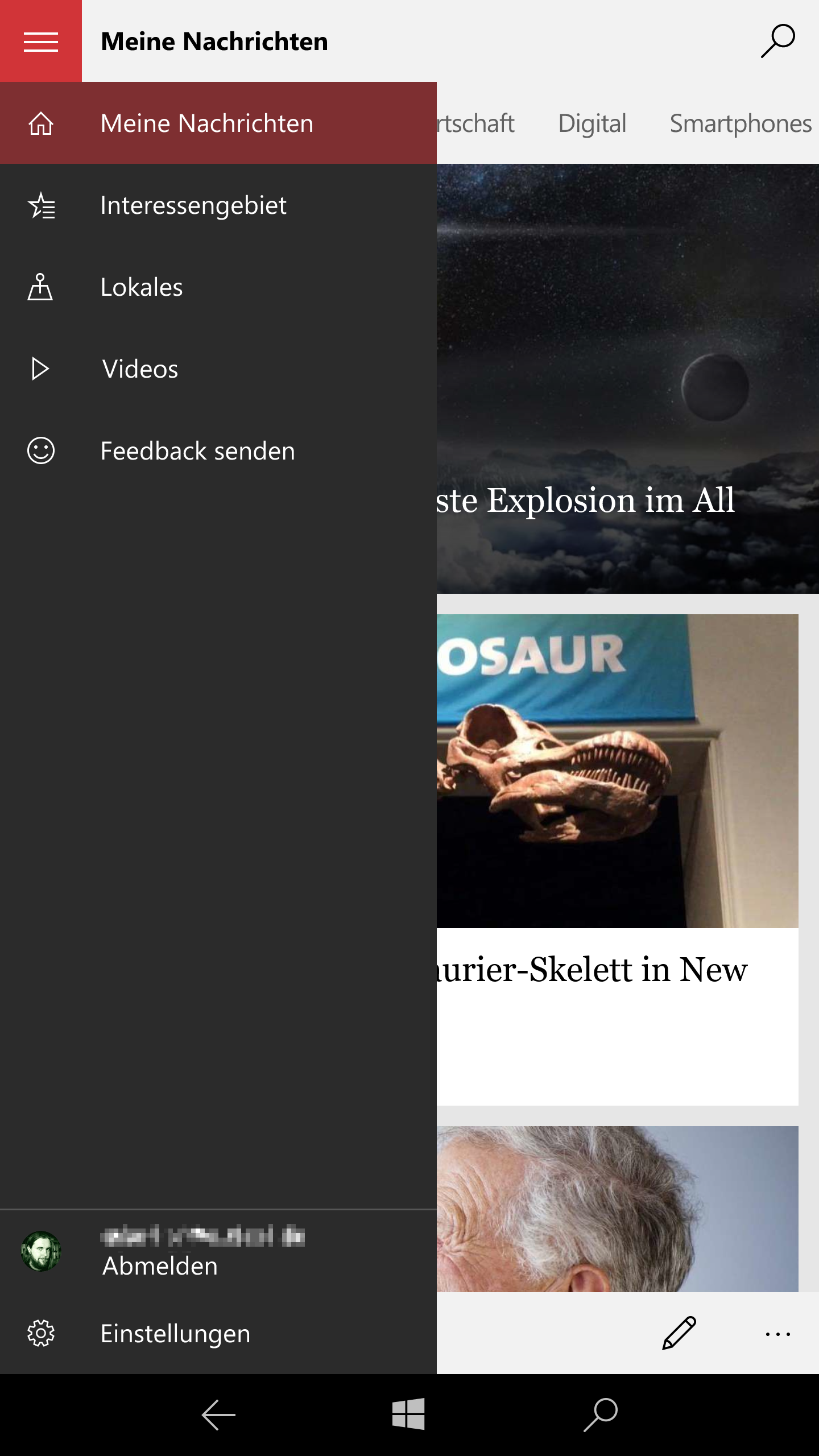
Mit der Nachrichten-App meine ich jetzt die News-App, die unglücklicherweise genauso heißt wie die Nachrichten-App mit der die Messenger-App gemeint ist. Ein typischer Fall von »Ach Microsoft…«, nicht wahr? Auf jeden Fall handelt es sich bei der Nachrichten-App um eine der MSN-Apps, diese sind vom Aufbau alle sehr ähnlich. Das Hamburger-Menü ist hier sehr präsent, denn es wird mit einem roten Hintergrund unterlegt. Warum man hier nicht die gesamte Titelleiste rot färbt, wie man es in anderen Apps tun würde, ist mir genauso ein Rätsel wie die Tatsache, dass man sich wieder dazu entschieden hat die Statusleiste auszublenden. Warum sollte man auch wissen wollen, wie spät es ist oder ob man Empfang hat, wenn man Nachrichten liest?
Ab zum Hamburger-Menü, welches natürlich nicht mit einem Wisch von links zu öffnen ist, sondern nur wenn man das Icon zärtlich berührt (Es öffnet sich auch, wenn ihr drauf hämmert. Klang aber besser). Eine kleine Besonderheit beim Design ist die Übernahme des Farbschemas der App, statt die eingestellte Akzentfarbe. Was es noch fragwürdiger macht, warum nicht die komplette Titelleiste rot ist. Aktive Punkte sind hier rot unterlegt und generell erinnert das Menü sehr an das von Cortana oder den Karten. Allerdings gibt es natürlich auch hier wieder Unterschiede. Das sekundäre Menü hat hier eine etwas stärker sichtbare Linie und im Gegensatz zu den anderen Menüs geht diese Linie komplett durch und hat keinen Abstand zu den Rändern. Außerdem ist hier der Account nicht mit dem Namen hinterlegt, sondern mit der E-Mail-Adresse in klein und darunter dem Schriftzug Abmelden. Konsistenz? Pah, das ist was für Anfänger!
Der Inhalt des primären Menüs ist nachvollziehbar: Meine Nachrichten, Interessengebiet, Lokales, Videos und Feedback senden. Warum man hier Feedback senden und nicht Feedback wie sonst immer schreibt ist mir ein Rätsel. Auf jeden Fall braucht man das Menü nicht oft, denn alle Themen, welche man so lesen möchte, hat man unter Meine Nachrichten als Pivot-Menü schnell erreichbar.
OneDrive
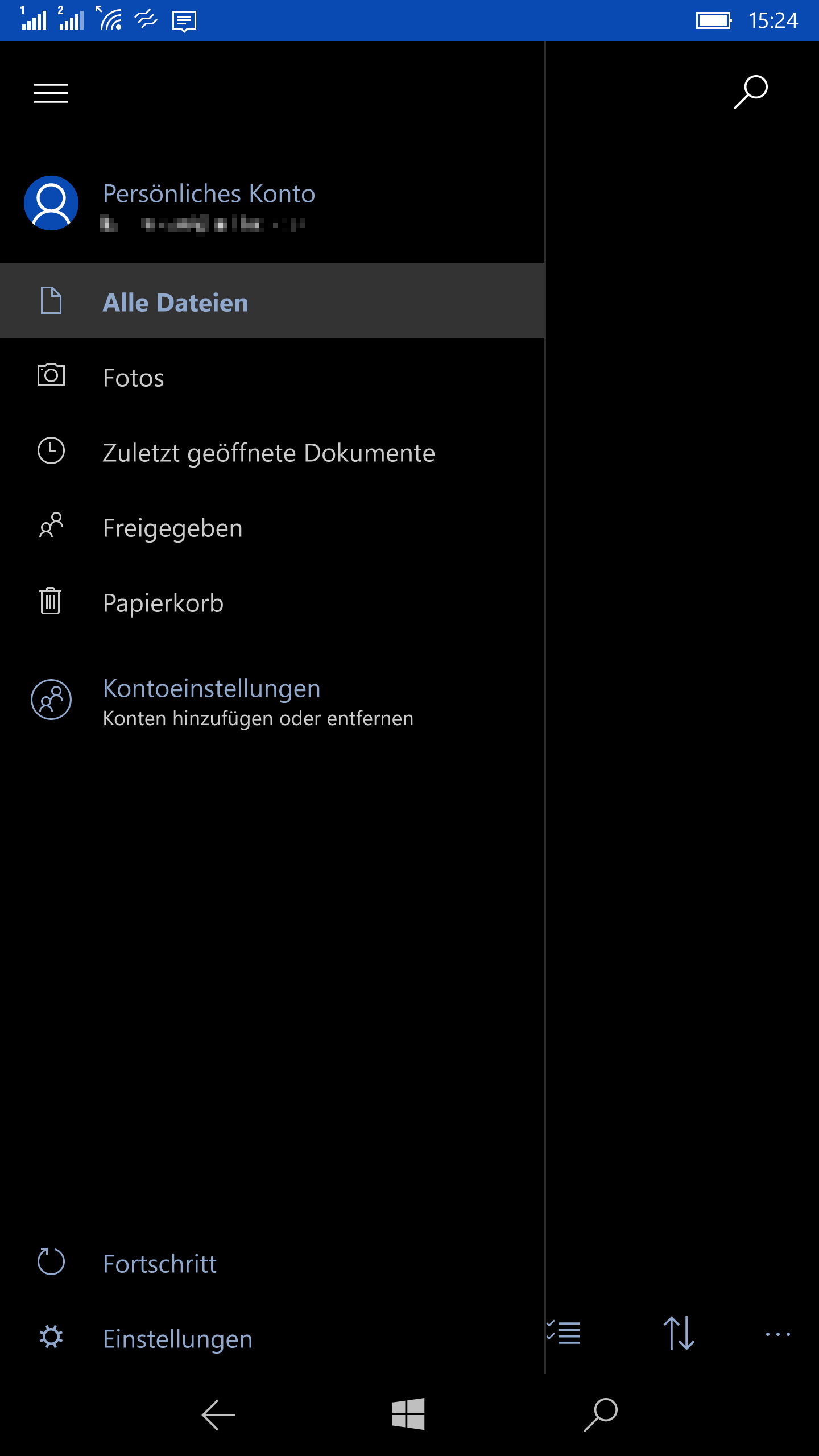
Hier haben wir wieder in besonderes Exemplar. OneDrive war soweit ich mich erinnere, die erste App welche uns mit einem Hamburger-Menü beglückt hat. Noch zu Windows Phone 8.1 Zeiten (ich schrieb darüber). Die Implementierung war damals schon schlecht und ist es heute noch immer. Besser aber nach wie vor schlecht. Wie sollte es auch anders sein, natürlich lässt sich auch hier das Hamburger-Menü nicht über einen Wisch von der linken Seite öffnen. Wenn man es öffnet, hat man ein breiteres Hamburger-Menü, welches zwar mit einer Animation von links einfährt, wenn man es schließt aber ohne diese verschwindet. Es hebt sich optisch vom Rest der App nur durch eine sehr schwache graue Linie ab, denn sonst ist es ebenso schwarz wie der Rest der App.
Das sekundäre Menü ist hier weder mit einer Trennlinie vom Rest getrennt, noch hat es dieselbe Farbe wie der Rest. Generell ist dieses Hamburger-Menü sehr bunt und unruhig. Unterschiedlich große Icons in der gleichen Liste, verschiedene Farben zwischendurch, der aktive Punkt wird mit einem unüblichen Grauton hervorgehoben, Text und Icon werden blau gefärbt und der Text wird zusätzlich noch fett. Es fällt mir ein bisschen schwer zu strukturieren, wie ich das Menü jetzt beschreiben soll. Fangen wir einfach mal mit dem sekundären Menü an.
Wie gesagt es ist blau und hat keine Trennlinie. Der Inhalt ist mit zwei Punkten recht gering. Besonders wenn man bedenkt, dass ein Punkt, der dieses Mal im primären Menü ist, hier hin gehört. Fortschritt und Einstellungen findet man hier und mehr nicht. Das primäre Menü startet mit einem halb blauen, halb weißen Punkt. Dazu ein Icon, welches wohl mal mein Profilbild sein sollte, aber nicht wurde. Dafür ist es größer. Persönliches Konto und darunter meine E-Mail-Adresse. Drauf tippen bringt nichts, denn dieser Punkt ist inaktiv. Daraufhin kommen Alle Dateien, Fotos, Zuletzt geöffnete Dokumente, Freigegeben, Papierkorb und die Kontoeinstellungen. Bei letzterem ist anzumerken, dass auch hier wieder ein größeres Icon dabei ist. In blau, ebenso wie der Text. Zumindest der erste, denn auf einmal wird der Punkt erklärt, in weiß.
Man kann sagen, OneDrive hat am beeindruckendsten gezeigt, wie man es nicht macht. Bravo Microsoft, man muss sich erstmal trauen so viel auf einmal falsch zu machen.
Outlook-Kalender
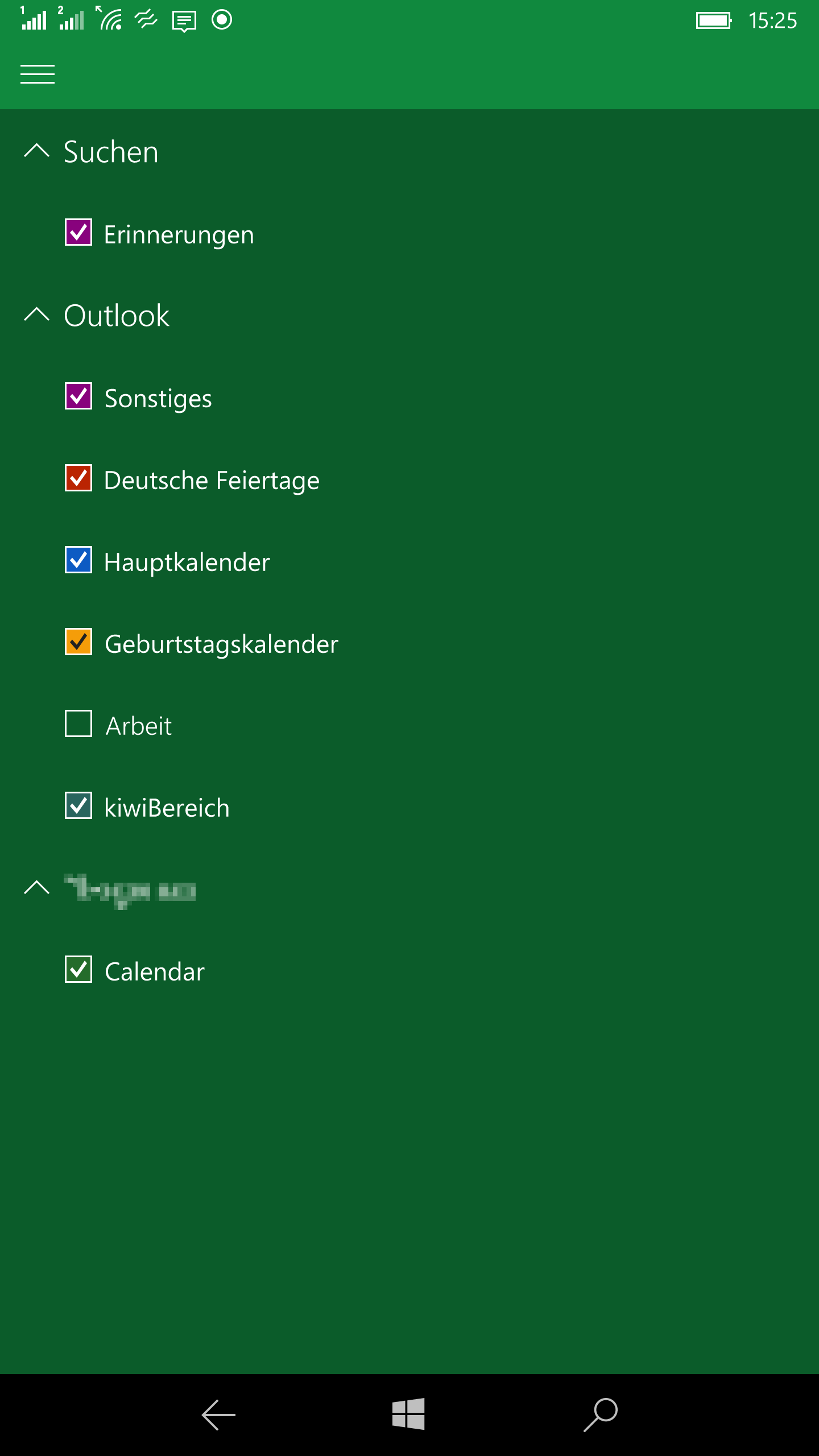
Wisst ihr was schade wäre? Wenn es hier schon vorbei wäre. Dann hätte dieser Beitrag nur 2.500 Wörter und man könnte meinen, Microsoft kann das alles schnell beheben. Aber jetzt kommen die Outlook-Apps die es teilweise noch ein bisschen absurder machen. Denn Outlook-Kalender und Outlook-Mail (Was zugegebenermaßen schreckliche Namen sind, denn die Apps können fast alle Mail-Anbieter abdecken) sind eigentlich ein und dieselbe App, behandeln das Hamburger-Menü aber jeder auf seine Weise.
Wie man erwarten könnte, kann man es weder durch wischen schließen noch öffnen. Aber immerhin sitzt es an der bekannten Stelle. Das ist aber auch schon das einzige was hier an ein Hamburger-Menü erinnert. Denn im Hamburger-Menü der Kalender-App findet man mal eben eine eigenständige Einstellung-Seite. Denn hier wählt man welche Kalender angezeigt werden. Versteht mich nicht falsch, am PC in der großen Version ist das durchaus sinnvoll gelöst, aber hier passt es einfach mal gar nicht. Dazu kommt, dass das Hamburger-Menü dieses Mal über die komplette Breite geht, obwohl das gar nicht notwendig wäre.
Im Gegensatz zur Desktop-Version hat man hier auch nicht die Möglichkeit von der Kalender-App in die Mail-App zu wechseln. Ebenso fehlen Feedback und Einstellungen im Hamburger-Menü. Doch auch hierfür hat Microsoft eine Lösung, denn man packt einfach alles, was sonst so ins Hamburger-Menü gehört in ein Ellipsen-Menü unten rechts in der Action-Bar. Klasse! Denn dort findet sich dann Konten verwalten (Was auch nochmal unter Einstellungen ist), Einstellungen und Feedback. Besonders schön? Im Ellipsenmenü gibt es laut Designrichtlinien eigentlich keine Icons, aber was interessiert Microsoft was in den eigenen Richtlinien steht? Einfach rein damit und gut ist.
Outlook-Mail
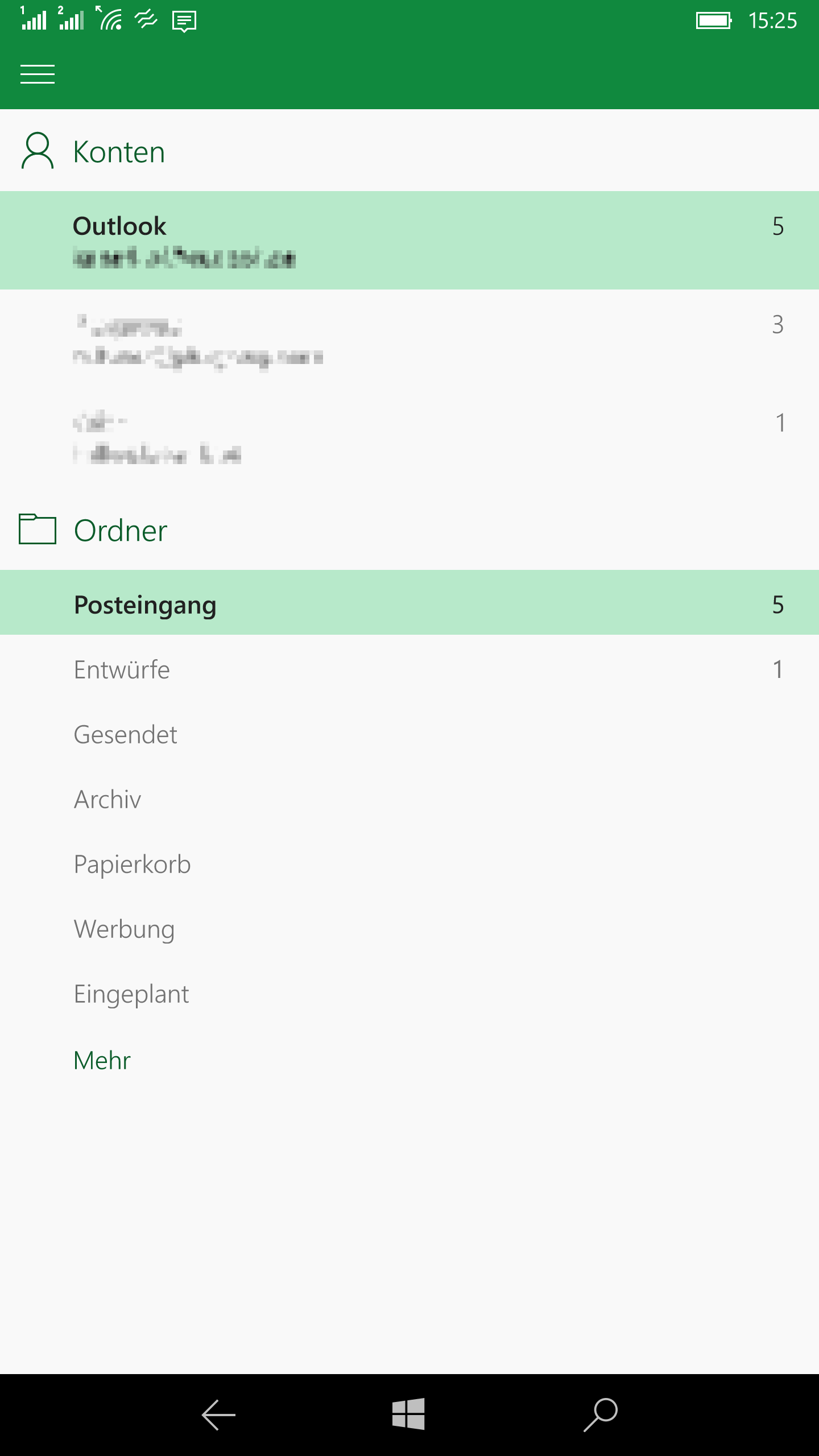
Hier ist es ähnlich, aber keineswegs gleich. Das Hamburger-Menü geht auch hier wieder über die komplette Breite, ist aber in diesem Fall weiß und nicht grün, Abwechslung muss schließlich sein. Immerhin kann man hier über den Inhalt nicht unbedingt meckern, denn hier wechselt man schnell zwischen den unterschiedlichen Konten und auch zwischen den Ordnern. Mehr findet sich hier allerdings nicht. Ebenso wie beim Kalender, hat auch die Mail-App keinerlei zusätzliche Buttons, wie in der Desktop-Version selbstverständlich ist. Bei diesen beiden Apps, die ja eigentlich nur eine sind, sieht man hervorragend, dass Universal-App nicht bedeutet, dass es sich hier wirklich um dieselbe App handelt.
Bei der Mail-App finden sich im Ellipsen-Menü dieselben drei Punkte wie beim Kalender. Allerdings gibt es noch einen vierten, den ich auch nicht missen wollen würde. Hier kann man den aktiven Posteingang auf dem Homescreen ablegen, sodass man immer gezielt zum jeweiligen Posteingang kommt. Ausnahmsweise ist dieser Punkt auch mal richtig platziert, so wie es die Richtlinien vorsehen.
Rechner
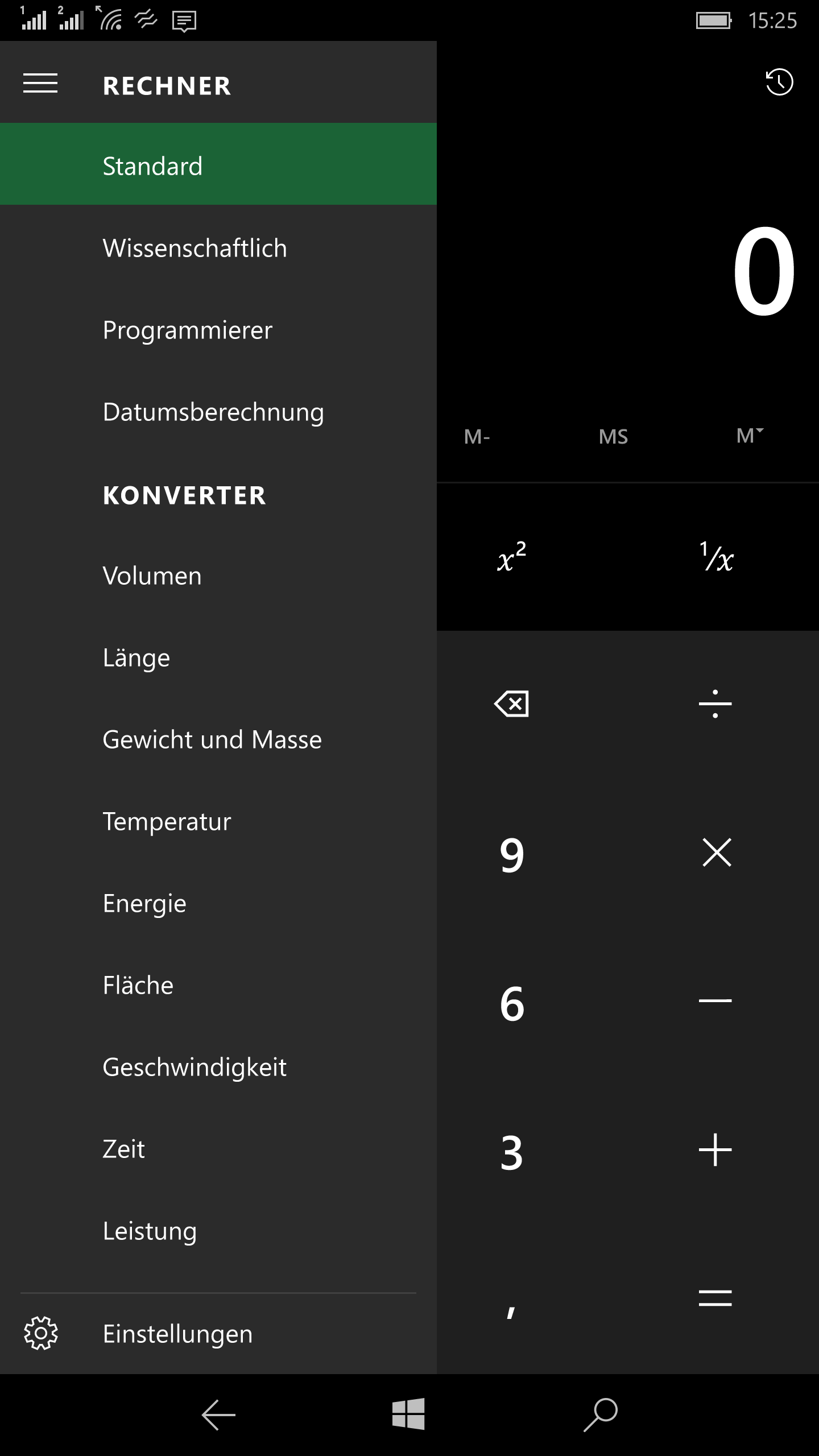
Böse Zungen behaupten damals, das 80% der Entwicklungszeit von Windows 7 in den Taschenrechner des Systems investiert wurden. Bei Windows 10 kann man dasselbe denken, denn im Gegensatz zu dem von Windows 8, der gerade einmal die Grundrechenarten konnte, hat man beim Rechner wieder enorm viel Inhalt. Hier kriegt man Datumsrechner, Konverter und vieles mehr. Zudem sind witzige Easter Eggs drin und die App ist einfach gut umgesetzt, kennt man so von Windows 10 Mobile gar nicht. Gerade das mit dem witzig sein. Leider hatte man wohl dadurch auch alle Arbeitsstunden, die für den Rechner zu Verfügung standen aufgebraucht, denn für Icons hat es nicht mehr gereicht.
Im Rechner sehen wir das erste Mal ein neues Element. Traditionell steht neben dem Hamburger-Icon der Name der App, wenn dieses aufgeklappt ist. Dass das eine Überschrift für eine Kategorie ist, fällt erst im Taschenrechner auf. Denn dieses Hamburger-Menü ist lang und hat verschiedene Kategorien. Aufgeteilt in Rechner und Konverter findet man insgesamt 16 verschiedene Auswahlpunkte. Scrollt man in den Konvertern nach unten fällt auf, dass sich die erste Überschrift nach oben verschiebt. Schlau und gefällt mir, könnte man sicherlich anderweitig auch so einsetzen.
Ansonsten erinnert das Menü an das Standard Hamburger-Menü. Normales grau, aktiver Punkt ist grün unterlegt, das Sekundäre Menü (welches nur die Einstellungen beinhaltet, die keine sind) sieht aus wie es soll und die Abstände stimmen. Allerdings ist das Menü links ziemlich leer, denn der Platz für ein Icon wird reserviert, aber nicht genutzt. Feedback Senden findet man übrigens in den Einstellungen, die keine Einstellungen sind, sondern eine Info-Seite, welche wie ein Hamburger-Menü einfährt (Ehrlich, über Microsofts eigene Info-Seiten könnte ich genauso einen Beitrag schreiben wie diesen hier).
Store
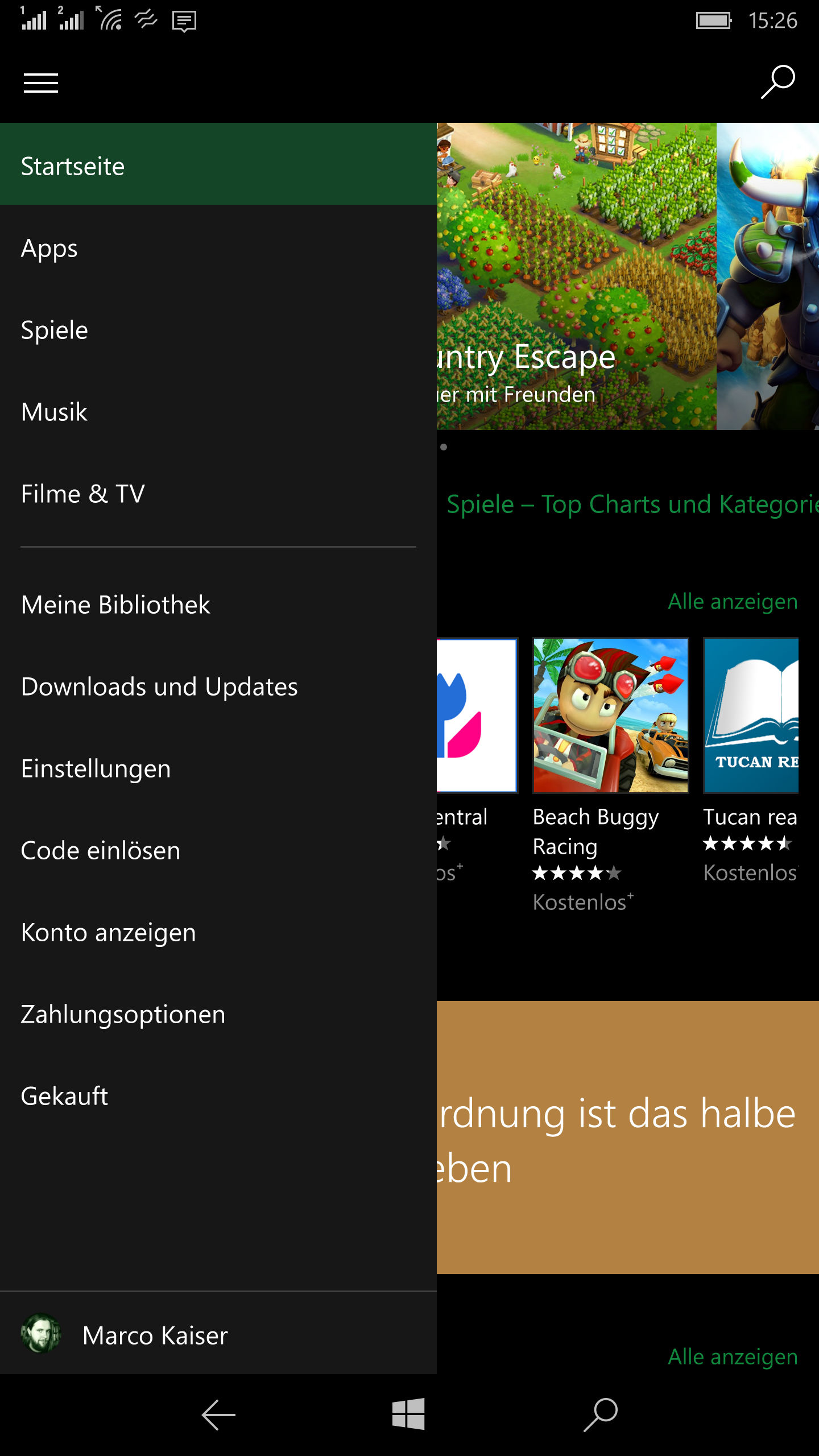
Welche App braucht man schon so sehr wie den Windows Store, wenn man ein Windows Phone hat? Ohne den geht gar nichts. Oder nur wenig, denn wie soll man an WhatsApp und Co kommen? Also könnte man meinen, Microsoft gibt sich hier besonders viel Mühe. Könnte man… Immerhin findet man hier dasselbe Standard–Menü wie im Rechner, Cortana und Co, allerdings auch hier wieder ohne Icons. Im Gegensatz zum Rechner, ist hier aber nicht einmal der Platz für die Icons reserviert. Außerdem ist das Menü in drei Bereiche unterteilt. Zwei primäre und ein sekundärer Bereich.
Im Sekundären Bereich findet man nur seinen Namen. Hier kann man das Konto wechseln und sich abmelden. Das erste primäre Menü beinhaltet die Kategoren. Startseite, Apps, Spiele, Musik und Filme & TV. Dass man das auch besser lösen kann, zeigt der Desktop-Store in dem man ein Pivot-Menü hat. Oh Moment, stimmt gar nicht. Man hat zwar die Reiter des Pivot-Menüs, kann aber nicht zwischen ihnen hin und her wischen. Anyway, dass der Store schrecklich umgesetzt ist, ist ein ganz anderes Problem.
Der zweite primäre Bereich ist ziemlich chaotisch. Die Einträge: Meine Bibliothek, Downloads und Updates, Einstellungen, Code einlösen, Konto anzeigen, Zahlungsoptionen und Gekauft. Hier beweist Microsoft etwas Humor. Denn die Einstellungen gehören eigentlich neben meinen Namen im sekundären Menü, als Icon. Meine Bibliothek und Downloads und Updates könnte man zusammenfassen, wenn man klug wäre. Aber hier sind das komplett unterschiedliche Bereiche. Ebenso könnte man den Punkt Gekauft hier unterbringen. Allerdings gehört dieser Punkt zu einer ganz neuen Kategorie an Fehltritten von Microsoft. Denn die letzten 4 Punkte in dem Menü öffnen mal eben den Browser. Genau, Navigationspunkte innerhalb der App, innerhalb der App-Navigation bringen euch in den Browser. Das muss man mir erstmal erklären.
Xbox
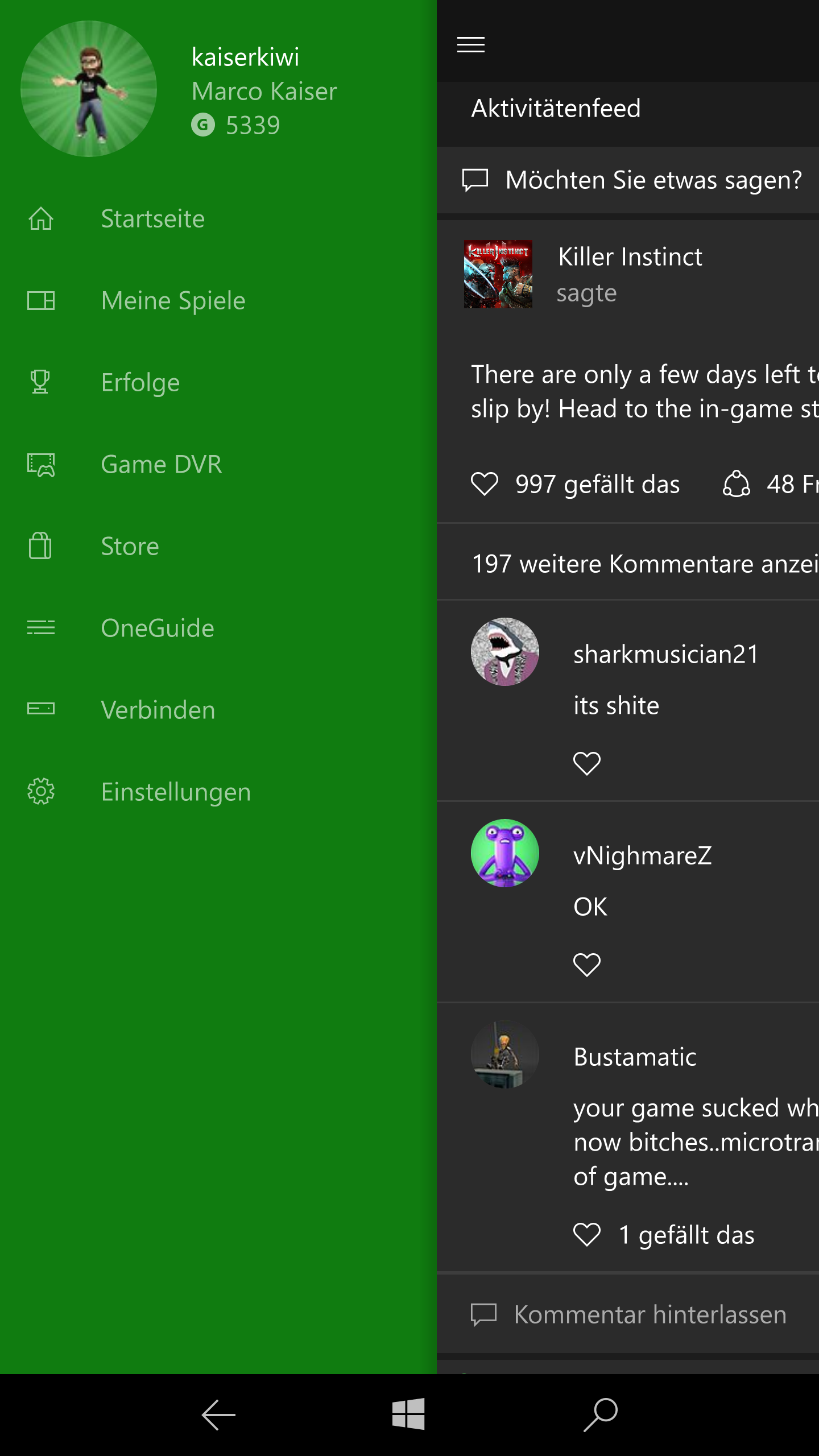
Kommen wir zur letzten App, die allerdings keine Ausnahme macht. Denn auch hier passt nichts zum Rest. Als erstes ist der Hamburger-Button deutlich kleiner als in jeder anderen App. Damit fängt es schon an. Dann kommt ein absolutes No-Go. Überall in Windows 10 Mobile öffnet sich jedes einzelne Hamburger-Menü so, dass es sich über die App legt. Mal mehr, mal weniger, mal komplett. Die Breite variiert extrem, aber alle haben eins gemeinsam: Das Hamburger-Menü legt sich drüber. Die Xbox-App schiebt allerdings den Rest der App weg. Ein riesiger grüner Bereich ist unter der App, dazu ein Schatten, der die App und das Hamburger-Menü trennt. Das ist ein Relikt aus Windows Phone-Zeiten, denn die Xbox One Smartglass-App hat es genauso gemacht. Da war es noch verzeihlich, denn es gab kein Konzept zu den Hamburger-Menüs in Windows Phone.
Besonders witzig wird es, wenn man die Desktop-App vergleicht. Diese hat nämlich ein Windows 10 Typisches Hamburger-Menü. Wie dem auch sei, eine weitere Besonderheit ist, dass sich dass Menü durch den Druck auf die Zurück-Taste des Smartphones nicht mehr schließen lässt, das ist sonst der Fall. Dass man das Menü durch wischen weder öffnen noch schließen kann, ist hier noch das unspannendste. Ebenso fast langweilig wirkt da der Punkt, dass der Account hier komplett anders dargestellt wird, als in alles anderen Apps. Da hier aber der Gamerscore mit angezeigt wird, kann ich da definitiv nochmal ein Auge zudrücken.
Schlusswort
Das war es dann mit der wundervollen und abenteuerlichen Reise durch die gefühlt 300 Versionen des Hamburger-Menüs von Windows 10 Mobile. Microsoft hat hier selbst kein Konzept, andere Entwickler müssen die Wischgeste selbst implementieren, da sie im vordefinierten Split View nicht vorhanden ist. Jeder bei Microsoft scheint seine eigene Vorstellung davon zu haben, wie ein Hamburger-Menü wirklich strukturiert sein sollte und manche Ansätze sind echt gut. Aber bitte Microsoft: Bringt eure Teams zusammen in einen Meeting-Raum und lasst sie das einmal diskutieren um dann ein einheitliches Hamburger-Menü im ganzen System zu haben, welches sich durch ein Wischgeste öffnen lässt. Und hört verdammt nochmal auf die Statusleiste in Apps auszublenden, bei denen es nicht notwendig ist.
Eine abenteuerliche Odyssee durch Microsofts UX-Wahnsinn… Diese Menüs haben mich schon mindestens einmal fast in den Wahnsinn getrieben..
Ich musste an dich denken, als ich den Kalender kommentierte :D Wobei es hier aber auch wirklich blöd gelöst ist und nichts mit einem Hamburger-Menü zu tun hat.
Ein Anfang wäre auf jeden Fall, wenn sie es schaffen, dass man jedes Menü per wischen öffnen kann.
Ich verstehe nicht, was das Ganze mit einem Hamburger zu tun hat, bzw. mit dem Menü, aber ich finde den Artikel trotzdem sehr informativ. Danke dafür.
Hallo Sylvia,
der Begriff Hamburger-Menü ist eine Metapher aufgrund des Aufbaus. Dieser besteht ja aus drei Strichen, dabei werden der obere und untere als Brot gesehen und die Mitte als Stück Fleisch. Kommt einfach daher, dass Menschen Dingen gerne Namen geben. :)